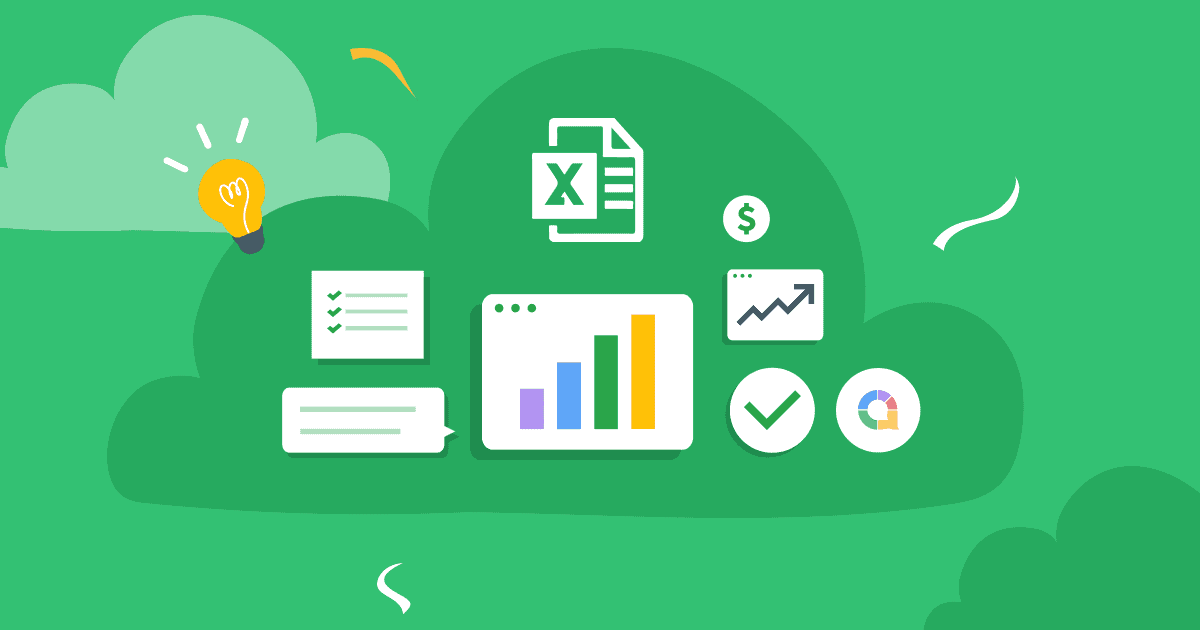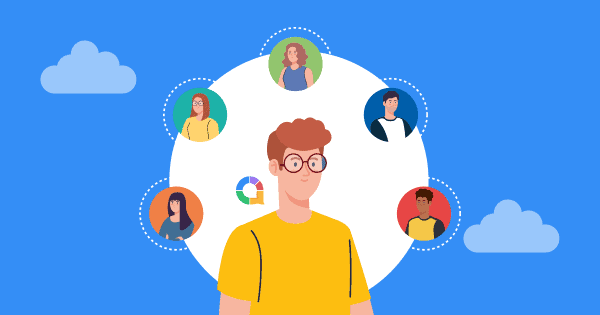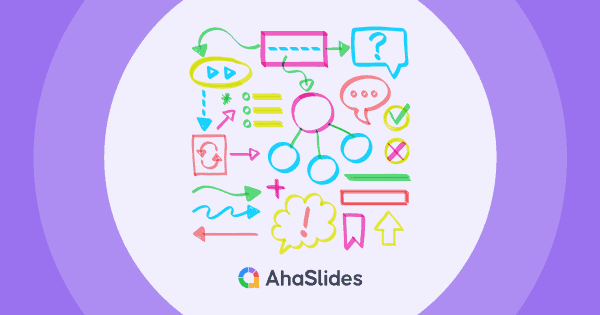Koji je najbolji način stvaranja Word Cloud Excel u 2024-u?
Excel je super koristan softver koji može pomoći u optimizaciji radova u vezi s brojevima ili zahtijeva brze kalkulacije, razvrstavanje ogromnih izvora podataka, analizu rezultata ankete i više od toga.
Dugo ste koristili Excel, ali jeste li ikada shvatili da Excel može generirati Word Cloud u Brainstorm i drugim ledolomskim aktivnostima uz nekoliko jednostavnih koraka? Pripremimo se za učenje o Word Cloud Excel-u kako bismo poboljšali performanse i produktivnost vašeg i vašeg tima.
pregled
| Je li oblak riječi besplatan? | Da, možete kreirati besplatno na AhaSlides |
| Ko je izmislio Word oblak? | Stanley Milgram |
| Ko je izmislio Excel? | Charles Simonyi (Microsoftov zaposlenik) |
| Kada je nastao oblak riječi? | 1976 |
| Kreiranje tabele u Wordu i Excelu? | Da |
Sadržaj
Počni za nekoliko sekundi.
Naučite kako postaviti odgovarajući internetski oblak riječi, spreman za dijeljenje sa svojom gomilom!
🚀 Nabavite besplatan WordCloud☁️
Savjeti za bolji angažman
Dakle, kako napraviti oblak riječi u Excelu? Pogledajte ovaj članak u nastavku!
Šta je Word Cloud Excel?
Kada je u pitanju Word Cloud, koji se naziva i Tag Cloud, je funkcija za prikupljanje i prikazivanje ideja koje svaki učesnik smisli kako bi odgovorio na pitanje o određenoj temi u sesiji brainstorminga.
Više od toga, to je vrsta vizualne reprezentacije koja se koristi za predviđanje značajnih ključnih riječi i oznaka koje se koriste u tekstualnim podacima. Oznake su obično pojedinačne riječi, ali ponekad su to kratke fraze, a značaj svake riječi se prikazuje različitim bojama i veličinama fonta.
Postoji mnogo pametnih načina za kreiranje Word Clouda, a korištenje Excela može biti dobra opcija jer je besplatno i ne zahtijeva registraciju. Možete jednostavno shvatiti da Word Cloud Excel koristi dostupne funkcije u Excel-u za generiranje ključnih riječi na najvizuelniji i najprimjetniji način.

Koje su prednosti korištenja Word Cloud Excela?
Koristeći Word Cloud, možete steći novi uvid u to kako vaša publika, studenti ili zaposleni, zaista razmišljaju i uskoro prepoznaju dobre ideje koje mogu dovesti do otkrića i inovacija.
- Učesnici osjećaju da su dio prezentacije i osjećaju svoju vrijednost u doprinosu idejama i rješenjima
- Saznajte kako se vaši učesnici osjećaju i razumiju temu ili situaciju
- Vaša publika može sumirati svoje mišljenja o nekoj temi
- Ohrabrite vas da identifikujete šta je bitno za vašu publiku
- Razmislite o konceptima ili idejama iz kutije
- Inovativni način treniranja ljudskog mozga i osmišljavanja plemenitih koncepata
- Pratite ključne riječi unutar svog konteksta
- Odredite povratne informacije publike u njihovom vlastitom izboru riječi
- Omogućite povratne informacije od vršnjaka
Kako napraviti Word Cloud Excel? 7 jednostavnih koraka
Dakle, koji je najlakši način da kreirate Word Cloud Excel? Možete slijediti ove korake da prilagodite Word Cloud Excel bez korištenja drugog vanjskog softvera:
- Korak 1: Idite na Excel datoteku, a zatim otvorite list za kreiranje Word Clouda
- Korak 2: Napravite listu ključnih riječi u jednoj koloni (na primjer D koloni) po jednu riječ po redu bez ivice linije, i možete slobodno uređivati veličinu riječi, font i boju svake riječi na osnovu vaših preferencija i prioriteta.
Savjeti: Da biste izbrisali mreže u Excelu, idite na pogled, i poništite izbor Mrežne linije box.

- Korak 3: Kopirajte riječ sa liste riječi i zalijepite je u sljedeće stupce (na primjer F kolonu) slijedeći opciju: Zalijepi kao povezanu sliku pod Specijalna pasta.

Savjeti: Možete direktno povući sliku riječi da biste prilagodili njenu veličinu
- Korak 4: U ostatku Excel lista pronađite prostor za umetanje oblika. Da biste to učinili, idite na Umetni, pod oblici, odaberite oblik koji odgovara vašem izboru.
- Korak 5: Nakon što se formira zaobljeni oblik, promijenite boju ako želite
- Korak 6: Prevucite ili kopirajte i zalijepite sliku riječi u kreirane oblike u bilo kojoj vrsti poravnanja kao što je okomito ili horizontalno i još mnogo toga
Savjeti: Možete urediti riječ na listi riječi i ona će se automatski ažurirati u oblaku riječi.
Zahvaljujući vašem strpljenju i trudu, ovako bi rezultat mogao izgledati na slici ispod:

Alternativni način za generiranje Word Cloud Excel-a
Međutim, postoji još jedna opcija za prilagođavanje Word Cloud Excel pomoću softvera Word Cloud na mreži. Postoji mnogo Word Cloud aplikacija integriranih u Excel, npr AhaSlides Word Cloud. Možete koristiti dodatke za dodavanje Word Cloud-a ili jednostavno zalijepiti sliku dobro dizajniranog Word Cloud-a putem online aplikacije u Excel list.
Postoje neka ograničenja kreiranja Word Clouda putem Excela u poređenju s drugim online Word Cloud aplikacijama. Neki se mogu spomenuti kao što je nedostatak interaktivnih ažuriranja u realnom vremenu, atraktivnih i ponekad dugotrajnih.
Za razliku od uobičajenog Word Clouda, AhaSlides Word Cloud je interaktivni softver za saradnju sa kojim svi pozvani učesnici mogu dijeliti svoje ideje u ažuriranjima u realnom vremenu. To je također besplatan Word Cloud koji vam omogućava prilagođavanje s mnogim praktičnim funkcijama i sučeljem jednostavnim za korištenje. Brojne su impresivne funkcije AhaSlides-a koje su navedene u nastavku za vaš brzi pogled prije nego što odlučite raditi na njemu. Evo ih:
- Jednostavna upotreba – radi PowerPoint slajdovi
- Postavite vremensko ograničenje
- Postavite ograničen broj učesnika
- Sakrij rezultate
- Zaključajte podneske
- Dozvolite učesnicima da podnesu više od jednom
- Filter za psovke
- Promijeni pozadinu
- Dodaj audio
- Pregled prije izvoza ili objavljivanja
- Uređivanje i ažuriranje nakon izvoza ili objavljivanja

Možete pogledati sljedeće korake da dodate interaktivni Word Cloud Excel putem AhaSlidesa u svoje nadolazeće aktivnosti.
- Korak 1: Potražite AhaSlides Word Cloud, možete koristiti živi Word Cloud na odredišnoj stranici ili sa računom za registraciju.
Prva opcija: Ako koristite onu na odredišnoj stranici, jednostavno unesite ključne riječi i snimite ekran, te umetnite sliku u Excel
Druga opcija: Ako koristite verziju na registrovanom nalogu, možete sačuvati i ažurirati svoj rad u bilo kom trenutku.
- Korak 2: U slučaju druge opcije, možete otvoriti Word Cloud predložak i urediti pitanja, pozadinu, itd...
- Korak 3: Nakon što dovršite prilagođavanje Word Cloud-a, možete proslijediti vezu svojim učesnicima kako bi mogli umetnuti svoje odgovore i ideje.
- Korak 4: Nakon završetka vremena za prikupljanje ideja, možete podijeliti rezultat sa svojom publikom i razgovarati o više detalja. Idite na tabelu u programu Microsoft Excel i ispod Ubacite karticu, kliknite na Ilustracije >> Slike > > Slika iz fajla opcija za umetanje Word Cloud slike u Excel list.

The Bottom Line
Ukratko, neosporno je da je Word Cloud Excel prihvatljiv alat za besplatno pretvaranje ideja u one najinformativnije. Međutim, još uvijek postoje neka ograničenja koja Excel ne može pokriti u usporedbi s drugim softverom za online prezentacije. Ovisno o vašoj namjeni i budžetu, možete iskoristiti mnoge besplatne Word Clouds koji će vam najbolje poslužiti u pogledu generiranja ideja, suradnje i uštede vremena.
Ako tražite novi način da efikasno i inspirativno generišete ideje, možete pokušati AhaSlides Word Cloud. To je fantastična aplikacija koju možete kombinirati u svoje aktivnosti i sastanke u kontekstu učenja i rada kako biste uključili svoje sudionike i poboljšali produktivnost. Osim toga, mnogi šabloni kvizova i igara čekaju da ih istražite.
Ref: WallStreeMojo
Često Postavljena Pitanja
Šta je Word Cloud Excel?
Word Cloud u Excelu se odnosi na vizualni prikaz tekstualnih podataka gdje se riječi prikazuju u različitim veličinama na osnovu njihove učestalosti ili važnosti. To je grafički prikaz koji pruža brzi pregled najčešće korištenih riječi u datom tekstu ili skupu podataka. Sada možete kreirati oblak riječi u Excelu.
Kako učenici koriste oblak riječi?
Učenici mogu koristiti oblake riječi kao kreativno i interaktivno sredstvo u različite obrazovne svrhe. Budući da mogu koristiti oblak riječi za vizualizaciju tekstualnih podataka, poboljšanje vokabulara, prethodno pisanje ili brainstorming, kako bi sumirali koncepte, također je oblak riječi vrlo koristan u zajedničkim projektima.